来源:小编 更新:2024-12-26 19:29:35
用手机看
亲爱的Skype用户们,你是否曾在某个瞬间,突然意识到某条聊天记录里的“小秘密”可能不太适合留在历史档案里呢?别担心,今天就来手把手教你如何轻松删除Skype上的那条“尴尬”聊天记录,让你的聊天记录恢复清新!
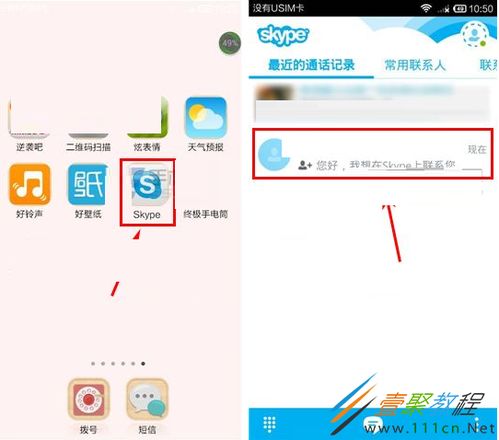
1. 找到目标信息:打开Skype,找到你想删除的那条聊天记录。记得,只有你发送的信息才能被删除哦!
2. 右键点击,选择“删除信息”:将鼠标悬停在那条信息上,然后右键点击,你会看到一个菜单出现。
3. 确认删除:在菜单中选择“删除信息”,然后点击确认。哇,那条信息就消失得无影无踪啦!
4. 重复操作:如果你还有其他信息想要删除,就重复以上步骤,直到你的聊天记录恢复整洁。
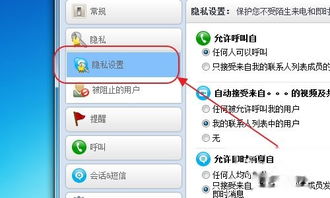
1. 长按信息:在手机上,长按你想删除的那条信息,直到出现一个菜单。
2. 选择“删除”:在菜单中选择“删除”,然后确认。这条信息就会从你的聊天记录中消失。
3. 简单快捷:是不是觉得手机端的操作更简单快捷呢?

如果你想要删除所有聊天记录,电脑端和手机端都有简单的方法:
1. 电脑端:打开Skype,点击菜单栏中的“Skype”,选择“首选项”,然后点击“隐私”。在这里,你可以选择删除所有聊天记录。
2. 手机端:打开Skype,进入设置,找到“隐私”选项,然后选择“删除所有聊天记录”。
1. 删除后不可恢复:一旦删除了聊天记录,就无法恢复了哦,所以请确保你真的想要删除。
2. 对方看不到:即使你删除了聊天记录,对方仍然能看到他们发送的信息。
3. 隐私保护:删除聊天记录是保护隐私的一种方式,但请确保你的聊天内容始终符合法律法规和社会主义核心价值观。
现在,你已经学会了如何轻松删除Skype上的聊天记录,是不是感觉轻松多了呢?记得,聊天记录就像我们的日记,有时候需要清理让生活更加美好。下次当你发现聊天记录中有“小秘密”时,不妨试试这些方法,让你的聊天记录始终保持清新!